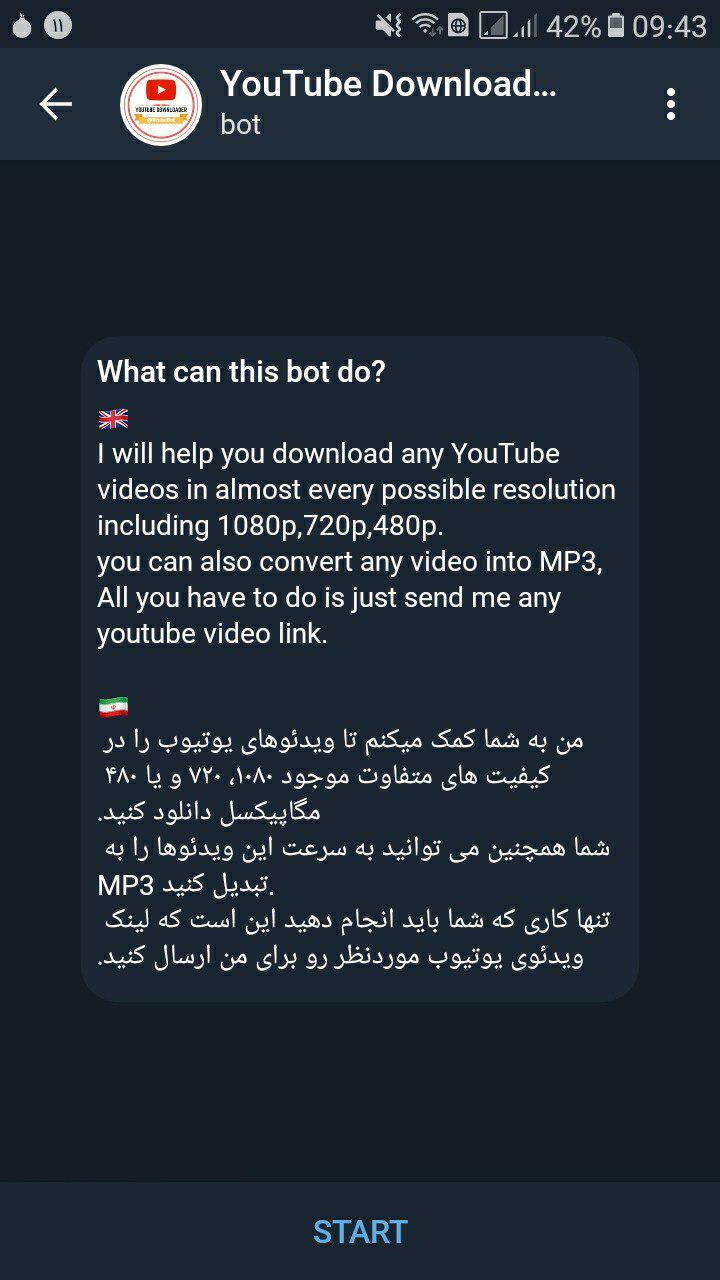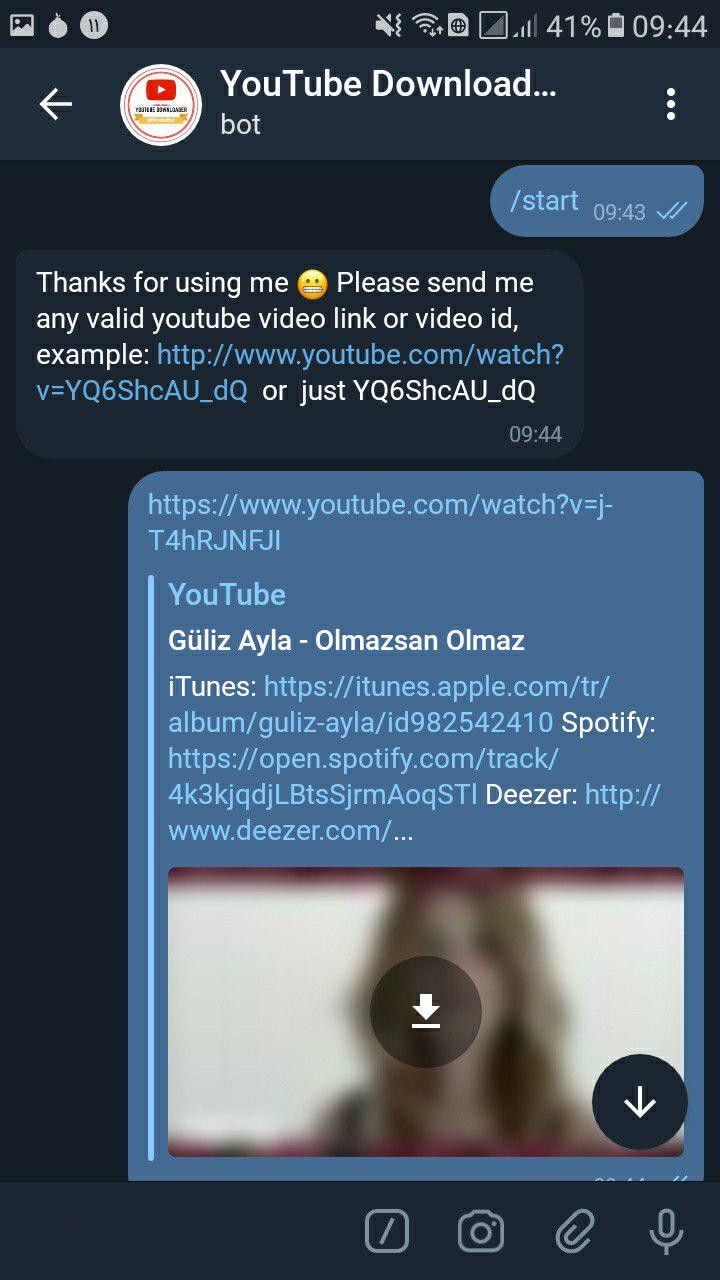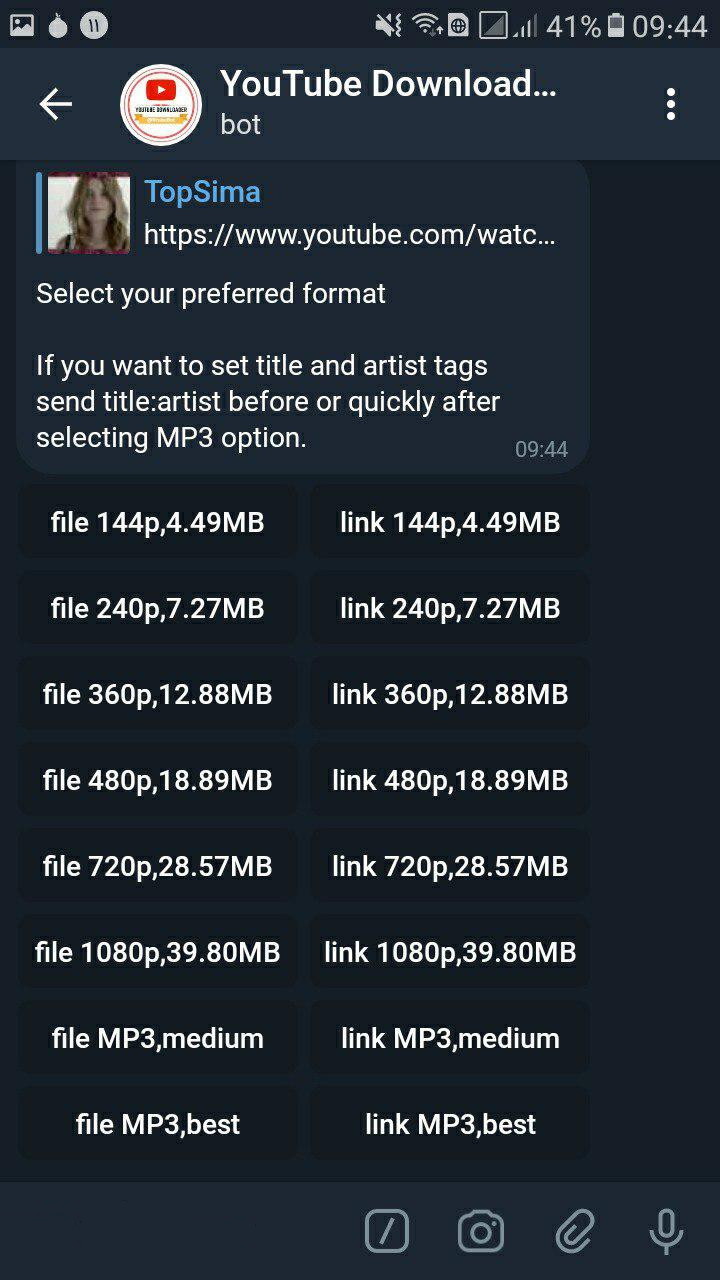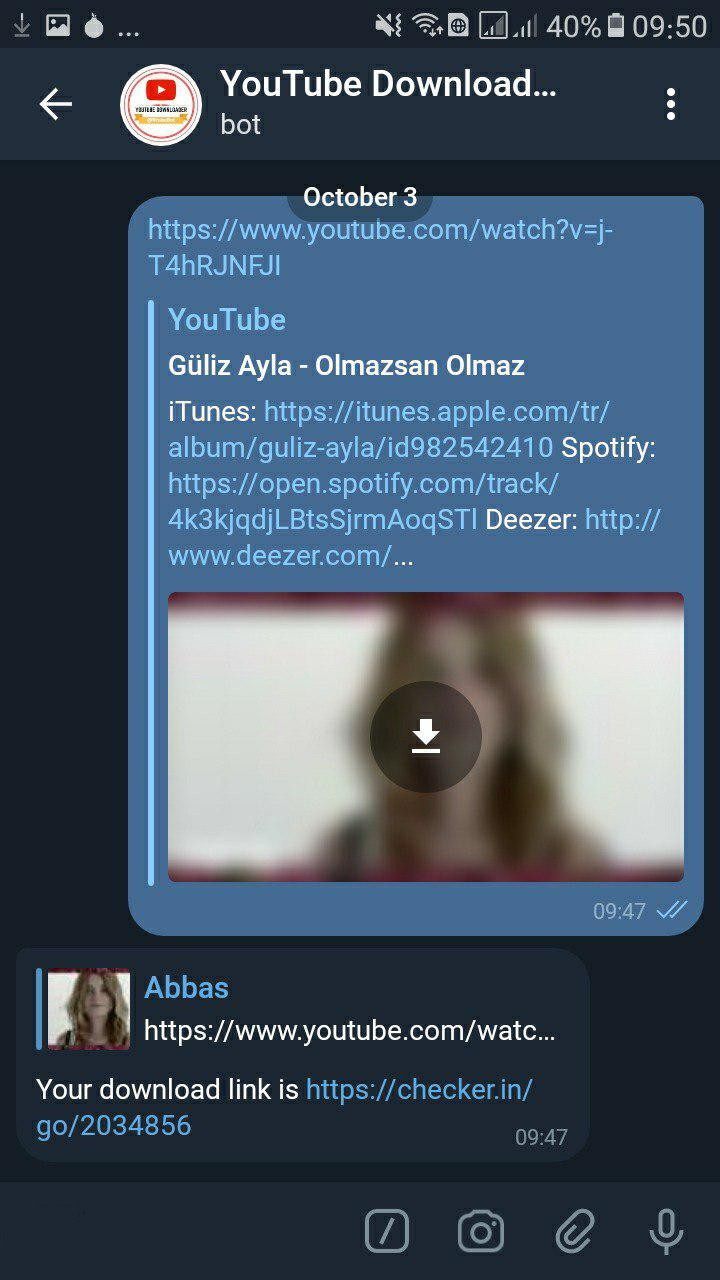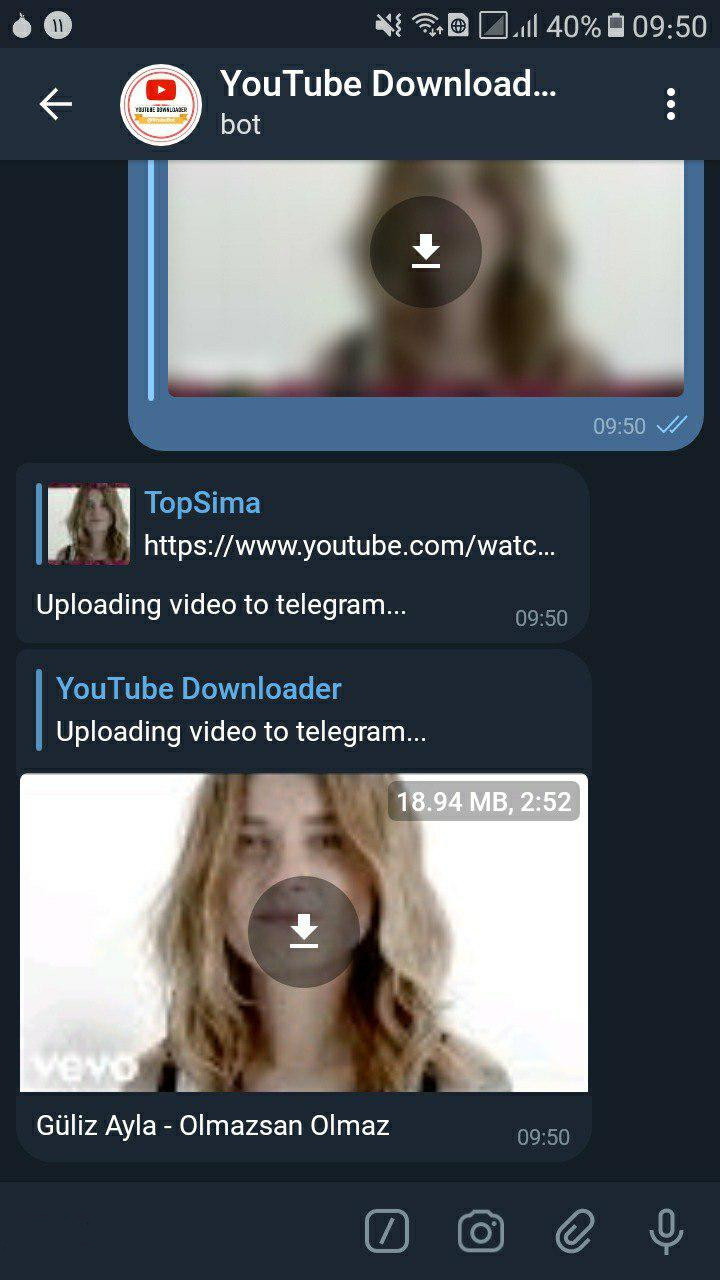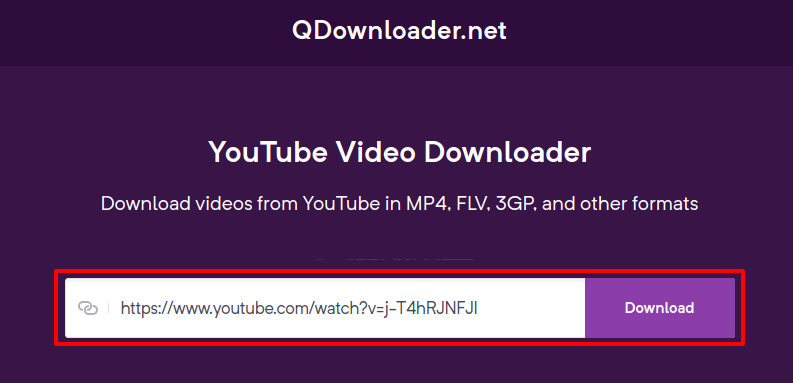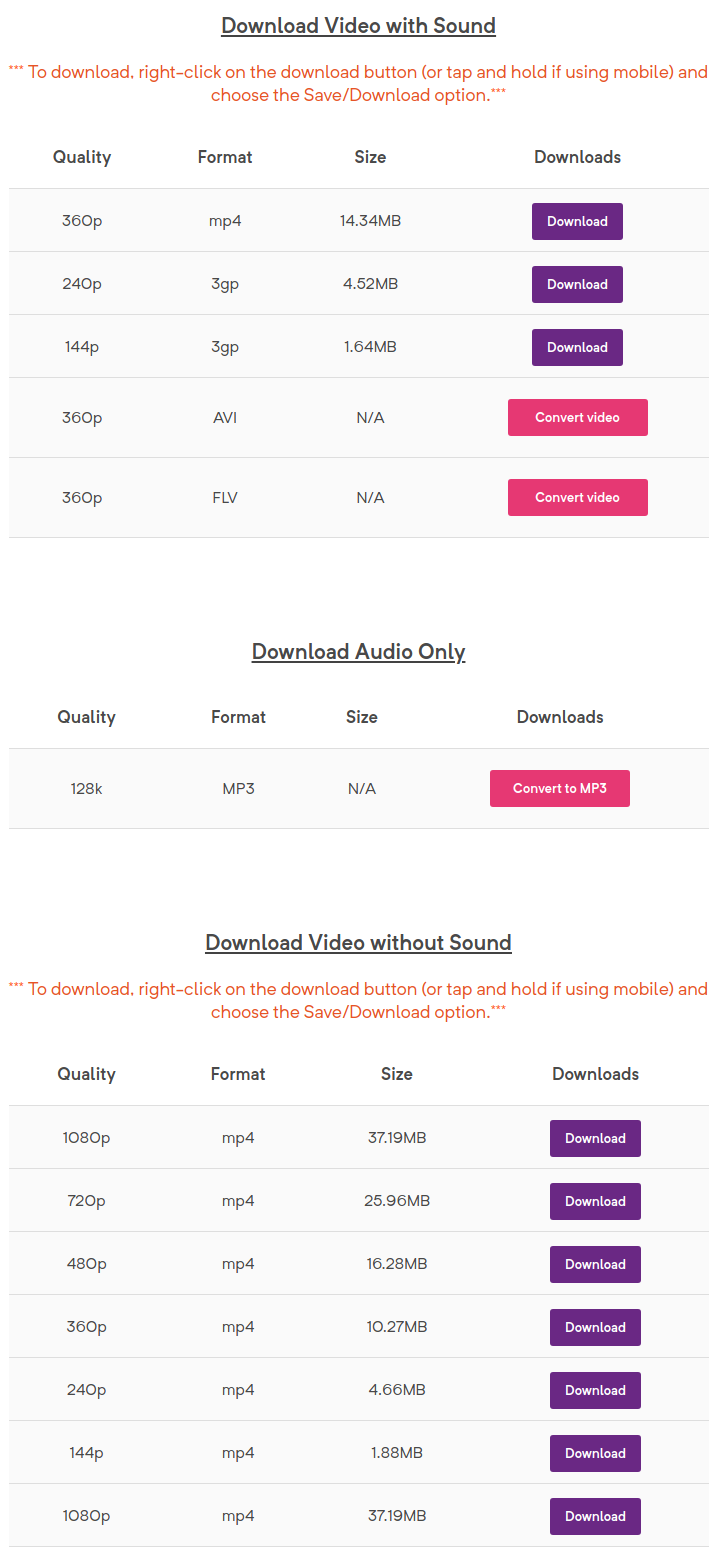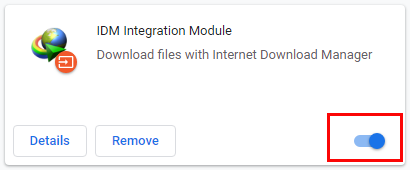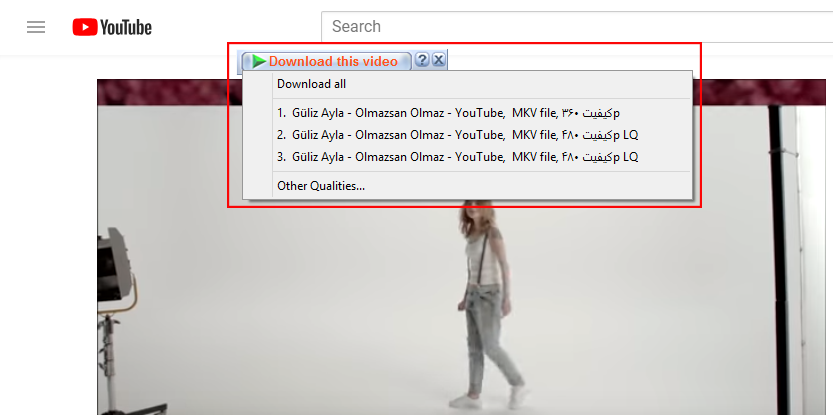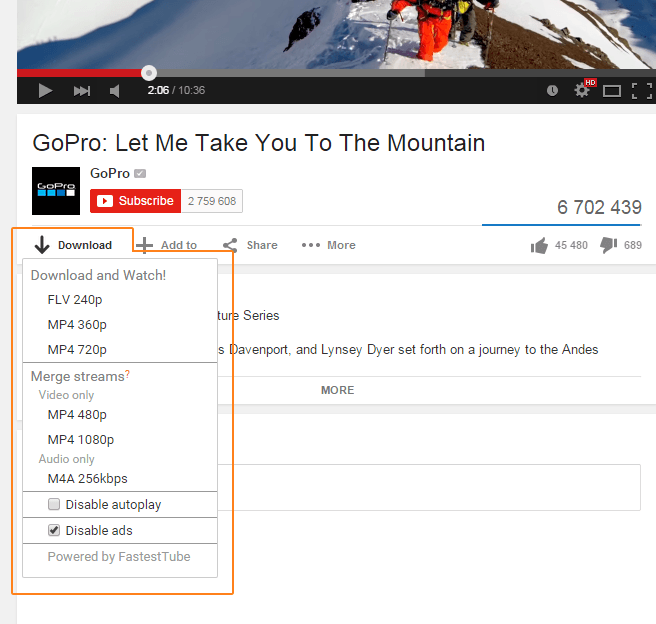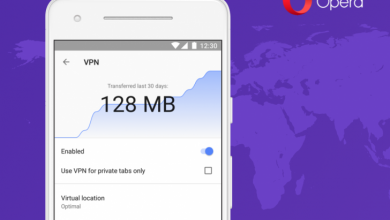آموزش دانلود فیلم از یوتوب
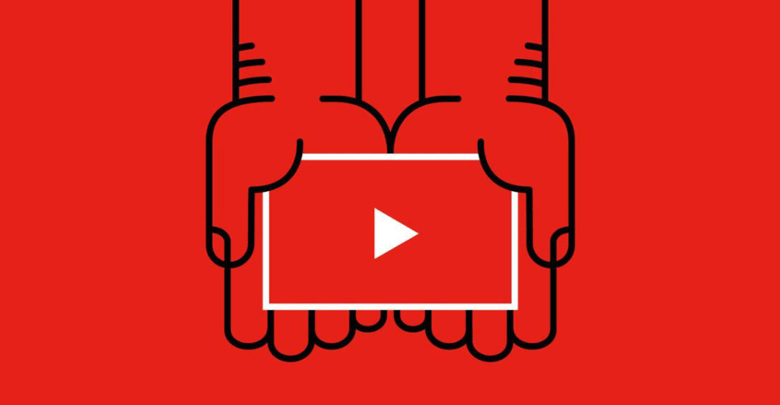
سایت یوتیوب که سالها پیش توسط گوگل خریداری شد، بزرگترین سایت در زمینه اشتراک گذاری ویدئو است که به منبع غنی و بزرگی از ویدئوها تبدیل شده و سایتها نیز به منظور اینکه فضای کمتری از هاست خود را اشغال کنند، به استفاده از یوتیوب در سایت خود روی آوردهاند. اما مشکلی که در استفاده از یوتوب در کشور ما وجود دارد بخاطر فیلتر بودن آن است که امکان دسترسی آسان به ویدئوها وجود نداشته و برای دسترسی بهتر مجبور هستیم ویدئوها را دانلود کنیم. از طرفی دیگر امکان دانلود از یوتیوب نیز فراهم نیست و باید به کمک ابزار دانلود از یوتیوب ویدئوها را دنلود کنیم که در این مقاله به معرفی چند ابزار مختلف برای دانلود فیلم از یوتیوب می پردازم.
آموزش دانلود از یوتیوب
در روشهایی که برای دانلود فیلم از یوتوب معرفی میکنم میتوانید مستقیما ویدئو را دانلود کنید یا اینکه ویدئوها را در فضای اینترنت نگهداری کرده و هر زمان که خواستید آنها را دانلود کنید. در برخی روشها نیاز به استفاده از VPN دارید، چرا که یا دسترسی به سایت برای آیپی ایران بسته است و یا اینکه از داخل فیلتر شده هستند.
روش اول: دانلود از یوتیوب با تلگرام
بهترین روش دانلود فیلم از یوتیوب استفاده از ربات تلگرام است. در این روش کافی است آدرس ویدئو را به ربات تلگرامی ارسال کرده و بعد از بررسی درخواست یکی از کیفیتهای دلخواه را برای ویدئو در قالب فایل ویدئویی یا فقط دانلود فایل صوتی ویدئو از یوتوب انتخاب کنید. سپس ربات شروع به دانلود و آپلود ویدئو در تلگرام خواهد کرد و هر زمان که فرصت مناسبی داشتید میتوانید فایل را از طریق تلگرام دانلود کنید. استفاده از این روش سه مزیت دارد، اول اینکه میتوانید ویدئو را در قالب فیلم یا صوت در کیفیتهای مختلف دانلود کنید. دوم اینکه امکان دانلود از طریق تلگرام یا دانلود از طریق سایت را دارید و سوم اینکه با ذخیره سازی فایل در تلگرام، میتوانید بدون نیاز به دانلود و آپلود مجدد، ویدئو را با دوستان خود نیز به اشتراک بگذارید.
مرحله اول
برای استفاده از این ربات ابتدا آیدی utubebot@ را در تلگرام جستجو کنید و روی دکمه Start در چت این ربات کلیک کنید. یا اینکه روی دکمه زیر کلیک کنید تا به صفحه چت با ربات رفته و روی گزینه Start کلیک کنید.
مرحله دوم
در این مرحله باید آدرس ویدئو خود را برای ربات وارد کنید. کافی است از سایت یوتوب آدرسی که در نوار ابزار وجود دارد را کپی کرده و در چت ربات paste کرده و برای آن ارسال کنید.
مرحله سوم
در این مرحله ویدئو بررسی شده و انواع فرمت فایل و کیفیت ممکنه که میتوانید دانلود کنید به دو شکل در اختیار شما قرار داده خواهد شد.
مرحله چهارم
اگر روی دکمه File کلیک کنید ویدئو از یوتیوب دانلود شده و پس از آپلود در تلگرام در همین صفحه چت برای شما ارسال میشود. اما اگر دکمه Link را انتخاب کنید ویدئو از یوتیوب دانلود شده و پس از آپلود در سایت دیگری لینک دانلود آن برایتان ارسال میشود.
روش دوم: سایت دانلود از یوتیوب
در این روش شما با استفاده از سایتهای واسط میتوانید ویدئوها را از یوتوب دانلود کنید. یکی از سایتهای خوب در این زمینه qdownloader است که میتوانید از طریق آن ویدئوهای خود را از یوتیوب دانلود کنید.
مرحله اول
ابتدا روی دکمه زیر کلیک کنید تا به صفحه سایت دانلود ویدئو از یوتیوب هدایت شوید.
مرحله دوم
آدرس URL ویدئو خود را از یوتیوب در باکس دانلود قرار داده و روی دکمه Download کلیک کنید.
مرحله سوم
در این مرحله ویدئو با کیفیت و حجم مختلف در اختیار شما قرار داده میشود. همچنین امکان انتخاب اینکه صرفا فایل یا تصویر ویدئو را دانلود کنید نیز فراهم است که بر اساس نیاز خود میتوانید روی یکی از دکمهها کلیک کنید تا دانلود ویدئو یا فایل صوتی فیلم از یوتیوب آغاز شود.
روش سوم: دانلود از یوتیوب با idm
در این روش نیاز به استفاده از برنامه Internet Download Manager دارید. ابتدا برنامه IDM را از سایت آن دانلود کرده و نصب کنید. سپس باید قابلیت استفاده به صورت افزونه را در مرورگر فعال کنید. برای این کار در مرورگر گوگل کروم به آدرس chrome://extensions رفته و سپس مشابه تصویر زیر روی دکمه Enable کلیک کنید.
حالا از این پس به صفحه هر ویدئو که مراجعه کنید، مشابه تصویر زیر با راست کلیک کردن در صفحه یا کلیک روی ویدئو دکمهای نشون داده میشه که میتونید با کیفیتهای مختلف ویدیو رو از یوتیوب دانلود کنید.
روش چهارم: افزونه دانلود از یوتیوب FastestTube
یکی دیگر از راههای دانلود فیلم از یوتیوب استفاده از افزونه برای مرورگر است. سایت kwizzu افزونهای با عنوان FastestTube YouTube downloader tool ساخته است که برای انواع مرورگرهای گوگل کروم، فایرفاکس، سافاری، اپرا و… در دسترس است که با نصب روی هر یک از این مرورگرها میتوانید امکان دانلود ویدئو از یوتوب را داشته باشید. برای استفاده از این افزونه روی دکمه زیر کلیک کنید تا به سایت مورد نظر هدایت شوید.
سپس مشابه تصویر افزونه را برای مرورگر دلخواه خود نصب و فعال کنید. بعد از نصب افزونه وقتی به صفحه یک ویدئو در یوتیوب مراجعه کنید بخشی با عنوان Download را میبینید که امکان دانلود ویدئو با حجم و فرمتهای گوناگون به شما خواهد داد.